
बाद के संदर्भों के लिए ज़ूम मीटिंग रिकॉर्ड की जा सकती है। हालाँकि, आप में से बहुत से लोग यह नहीं जानते होंगे कि आप प्रत्येक भागीदार को व्यक्तिगत रूप से रिकॉर्ड कर सकते हैं, ताकि किसी विशेष व्यक्ति को सुनते समय बेहतर ऑडियो गुणवत्ता हो। यहां पर एक त्वरित चरण-दर-चरण मार्गदर्शिका है कि आप Zoom call पर प्रत्येक व्यक्ति के लिए अलग ऑडियो कैसे record कर सकते हैं।
Zoom call पर प्रत्येक व्यक्ति के लिए अलग ऑडियो record करें
शुरुआत के लिए, ज़ूम आपको स्थानीय और साथ ही क्लाउड रिकॉर्डिंग के लिए विकल्प देता है। लेकिन डिफ़ॉल्ट रूप से, केवल होस्ट ही बैठकों को रिकॉर्ड कर सकता है जब तक कि वह अन्य प्रतिभागियों के लिए रिकॉर्डिंग सुविधा तक पहुंच की अनुमति नहीं देता।
अब, ज़ूम में प्रतिभागियों के लिए अलग ऑडियो रिकॉर्ड करने के कुछ लाभ हैं। आप न केवल बेहतर ऑडियो गुणवत्ता प्राप्त कर सकते हैं, बल्कि वीडियो से अवांछित शोर भी निकाल सकते हैं, जैसे कि प्रतिभागी के घर पर कुत्ते के भौंकने या आसपास रोने वाले बच्चे को।
यदि आप रिकॉर्ड को ज़ूम मीटिंग विभाजित करना चाहते हैं, तो नीचे दिए गए चरणों का पालन करें:
1] अपने कंप्यूटर पर ज़ूम क्लाइंट लॉन्च करें।
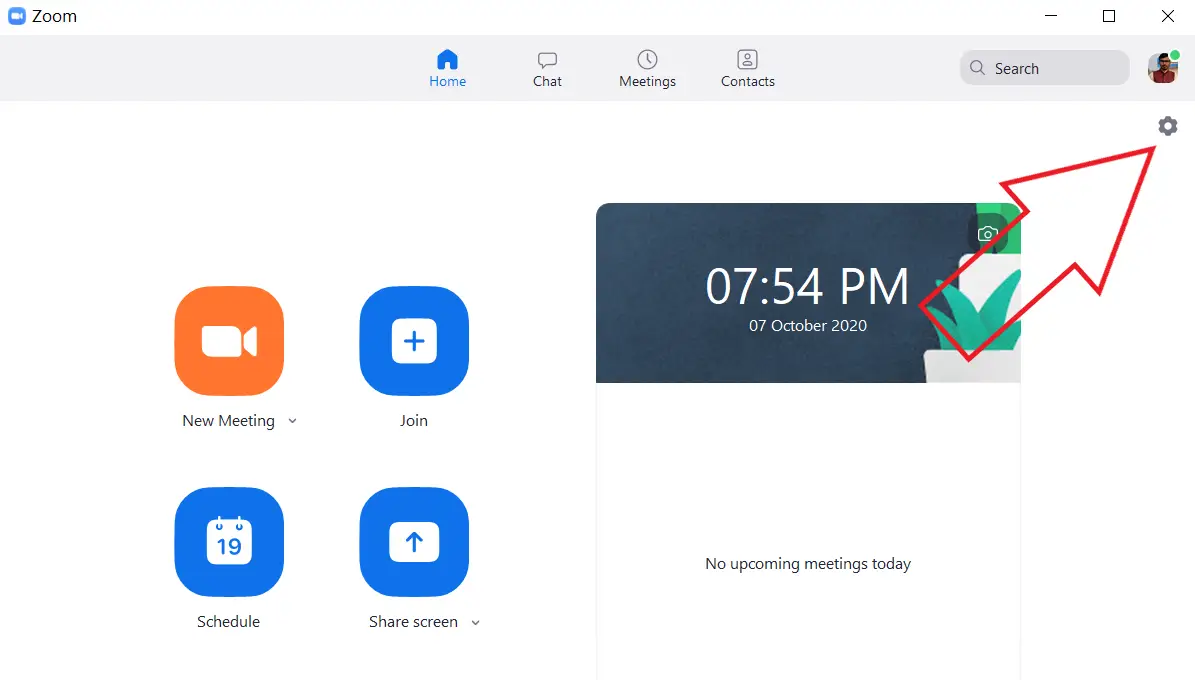
2] सेटिंग्स खोलने के लिए ऊपरी दाएं कोने पर गियर आइकन पर क्लिक करें।
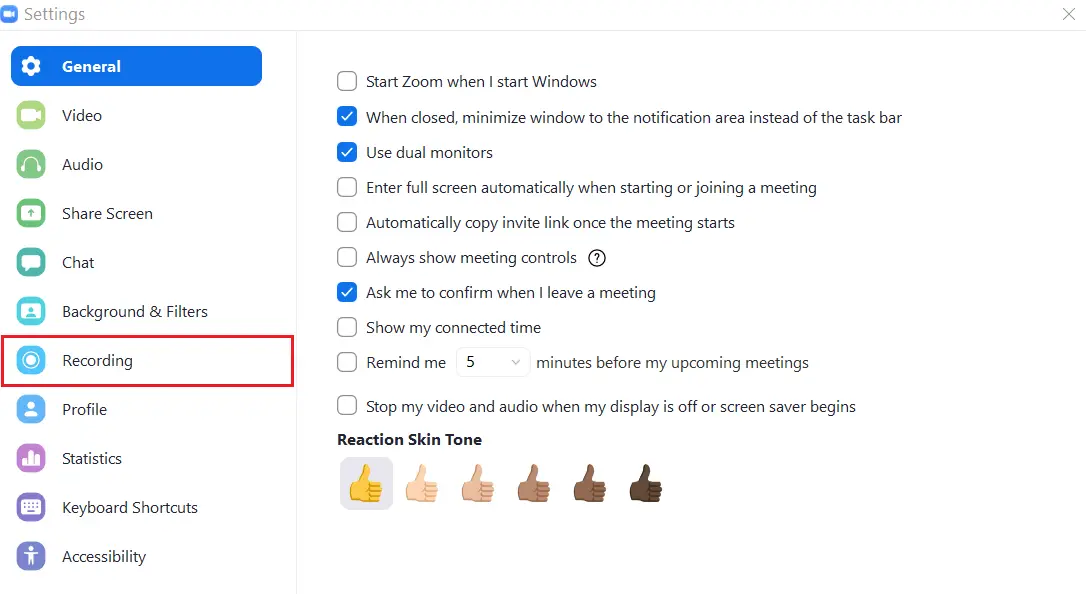
3] बाईं ओर साइडबार से रिकॉर्डिंग का चयन करें।
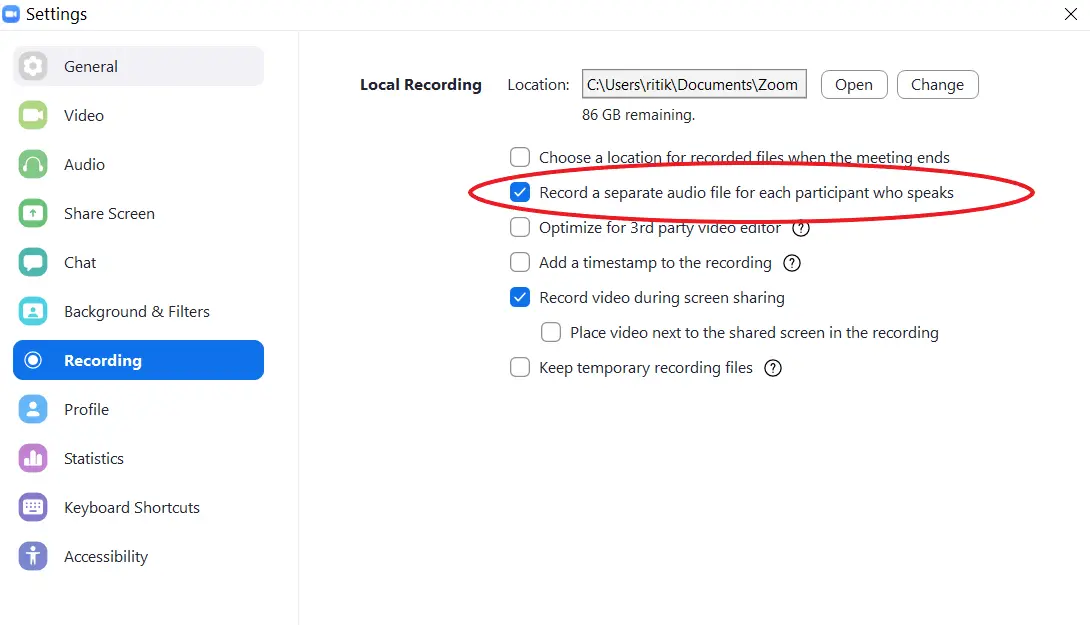
4] यहां, “बोलने वाले प्रत्येक प्रतिभागी के लिए एक अलग ऑडियो फ़ाइल रिकॉर्ड करें” बॉक्स चेक करें।
बस। अगली बार जब आप कोई मीटिंग रिकॉर्ड करते हैं, तो ज़ूम करने वाले सभी प्रतिभागियों के लिए अलग-अलग ऑडियो फ़ाइल रखेगा जो बोलते हैं। मीटिंग समाप्त होने के बाद, रिकॉर्डिंग फ़ोल्डर खोलें। यहां, आपको प्रत्येक प्रतिभागी के ऑडियो ट्रैक वाले “ऑडियो रिकॉर्ड” नाम का एक फ़ोल्डर मिलेगा जिसमें फ़ाइल का नाम प्रतिभागी के नाम के साथ होगा।
आप यह सुनिश्चित कर सकते हैं कि रिकॉर्डिंग फ़ाइल वीडियो संपादन सॉफ्टवेयर के साथ संगत है या नहीं, यह सुनिश्चित करने के लिए “3 पार्टी वीडियो एडिटर के लिए ऑप्टिमाइज़ करें” का चयन करें। हालाँकि, इसका परिणाम बड़े फ़ाइल आकार में होगा।
यह एक त्वरित मार्गदर्शिका थी कि आप ज़ूम वीडियो कॉल पर प्रत्येक प्रतिभागी को व्यक्तिगत रूप से कैसे रिकॉर्ड कर सकते हैं। उन्होंने कहा, अगर आपको अभी भी कोई संदेह या सवाल है, तो कृपया नीचे टिप्पणी के माध्यम से पहुंचने में संकोच न करें। ऐसे और आर्टिकल्स के लिए बने रहिए हमारे साथ।